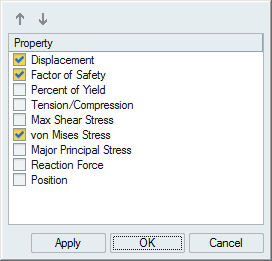在“分析浏览器”中载入结果
使用分析浏览器查看分析结果。
-
点击分析图标上的显示分析结果工具打开“分析浏览器”。

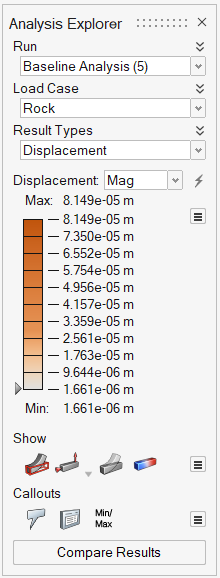
- 选择要查看的运行。
- 选择一个载荷工况。
- 选择一种结果类型。结果显示在模型视窗中。
- 使用其他选项为结果添加动画效果、改变模型视窗中显示的内容、创建数据明细和对比结果。
- 右键单击或按 Esc 键关闭分析浏览器,然后返回至初始零件。
“分析浏览器”选项
“分析浏览器”包括下列选项。
运行
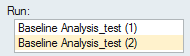
要从“分析浏览器”中删除运行,请右键点击相应的运行名称,然后选择删除运行。
载荷工况
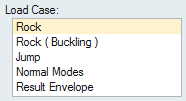
有两个或两个以上静态载荷工况时即会创建“结果封套”。它显示所有载荷工况下每种结果类型的最大值。
结果类型
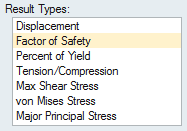
模式
所有物理对象都有振动频率,称之为正则模态。如果选择在“运行分析”窗口中运行正则模态分析,且针对载荷工况选择正则模态,则这些模式将会列在此处。单击某个模式,即可查看与之对应的位移。
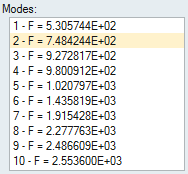
屈曲载荷系数
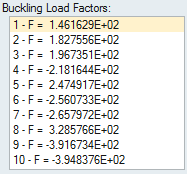
结果滑块
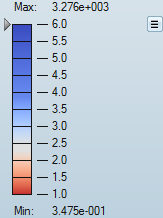
- 要更改结果滑块的上边界值或下边界值,请点击该边界并输入一个新值。点击重置
 按钮恢复默认值。
按钮恢复默认值。 - 要过滤结果,以便遮盖模型中结果大于指定值的区域,请点击并拖动结果滑块上的箭头。要遮盖结果小于指定值的区域,点击
 并选择翻转蒙板。选择箭头来输入指定值。
并选择翻转蒙板。选择箭头来输入指定值。 - 要更改结果类型的图例颜色,点击结果滑块旁边的
 图标,然后选择图例颜色。
图标,然后选择图例颜色。 - 要将当前结果类型的最小/最大值应用于所有载荷工况,请点击结果滑块旁边的
 图标,然后选择将当前最小/最大应用于所有载荷工况。
图标,然后选择将当前最小/最大应用于所有载荷工况。 - 要为所有载荷工况重置当前结果类型的最小/最大值,请点击结果滑块旁边的
 图标,然后选择重置所有载荷工况的最小/最大值。
图标,然后选择重置所有载荷工况的最小/最大值。
对比结果
点击“分析浏览器”底部的对比结果按钮,查看可用于对比分析运行的表格。
结果以表格格式进行对比。通过添加额外的列可以显示“运行分析”窗口中的其他结果类型和参数。红蓝色的条纹与“分析浏览器”中的图例相对应;条纹的宽度表示结果的大小。“分析浏览器”中上边界和下边界的改变会自动反映在“对比分析结果”表中。

- 选择一行显示运行和载荷工况对应的结果。
- 双击表中的一个单元格,即可在模型视窗中显示相应的结果。
- 点击表格标题旁边的 V 形图标,即可选择不同的结果类型或数据明细。
- 点击列标题上的 V 形图标可过滤结果。
- 点击列标题,为该列排序。
- 右键点击列标题,即可更改表中显示的结果类型、运行参数或数据明细。
- 点击表格左上角复制所有单元格内容。然后可以将这些内容粘贴到 Excel 中。
显示/隐藏单元
当“分析浏览器”处于激活状态时,模型视窗左下角的视图控制下面即会出现另一个显示/隐藏单元图标:
显示选项
确定查看分析结果时模型视窗中所要显示的内容。您可以显示或隐藏初始形状、载荷和固定约束、变形和或云图。
| 选项 | 描述 | 注意 | |
|---|---|---|---|
| 显示/隐藏初始形状 | 显示和隐藏作为参考的初始形状。 | ||
| 显示/隐藏所有载荷和约束 | 显示/隐藏载荷和固定约束。此外,您还可以仅显示当前载荷和固定约束。 | ||
| 显示/隐藏变形状态 | 显示和隐藏作为参考的变形形状。 | ||
| 显示/隐藏云图 | 显示/隐藏云图。 | ||
| 选项 |
|
||
| 显示/隐藏单元 | 显示/隐藏单元边。 | 该图标会在模型视窗左下方的视图控制中出现,当仅在“分析浏览器”处于激活状态时。 | |
数据明细
添加视觉数据明细以在分析结果上显示的目标点。
| 数据明细图标 | 描述 | 注意 |
|---|---|---|
| 创建、显示和隐藏数据明细 |
选择创建数据明细;选择显示和隐藏数据明细。 |
|
| 列出数据明细 |
在表格显示已创建的所有数据明细,包括结果类型和值。每个数据明细都对应选中的运行和载荷工况。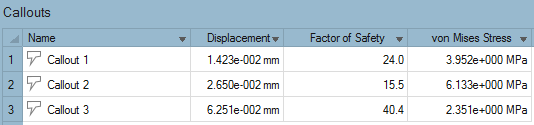 |
|
| 最小/最大数据明细 |
创建一个数据明细,显示所选结果类型的最小值/最大值的出现位置。 注: 选中安全系数后,即显示最小值。
|
|
| 绘制 | 显示为结构分析所定义的数据明细的时间关系图。对“结果类型”选项所做的更改将与“分析浏览器”上的设置同步。使用该选项可以将多个混合类型的图表放在一个页面上。 | 此选项仅可用于运动零件分析结果。 |
| 动态数据明细 |
显示现有数据明细中各种结果类型的结果。 注: 如果您在数据明细中启用了“对比结果”功能,则数据明细将变为静态。
|
创建了特定结果类型的数据明细后,点击 |